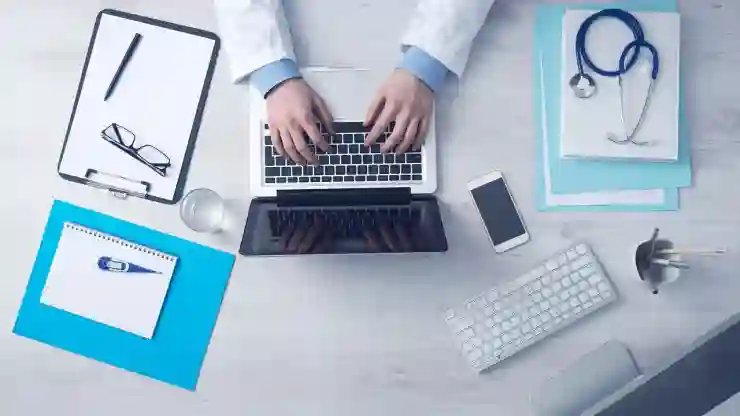컴퓨터가 느려지는 원인은 다양하지만, 그중 하나는 바로 C드라이브의 용량 부족입니다. 많은 프로그램과 파일들이 쌓이면서 시스템 성능에 영향을 미치기 마련인데요. C드라이브의 용량을 정리하고 늘리는 방법을 통해 컴퓨터의 속도를 개선할 수 있습니다. 불필요한 파일을 삭제하고, 저장 공간을 효율적으로 관리하는 팁을 알아보면 보다 쾌적한 사용 환경을 만들 수 있습니다. 아래 글에서 자세하게 알아봅시다!
불필요한 파일 삭제하기
휴지통 비우기
컴퓨터를 사용하다 보면, 여러 가지 파일을 삭제하고 휴지통에 담게 됩니다. 그러나 많은 사람들이 잊고 있는 점은, 휴지통에 쌓인 파일들이 실제로는 시스템의 용량을 차지하고 있다는 것입니다. 따라서 정기적으로 휴지통을 비워주어야 합니다. 마우스 오른쪽 버튼으로 휴지통 아이콘을 클릭한 후 ‘휴지통 비우기’를 선택하면 간단하게 용량을 확보할 수 있습니다. 이 작은 습관이 모이면 큰 차이를 만들어 줄 수 있습니다.
임시 파일 및 캐시 삭제하기
일상적인 컴퓨터 사용 중에는 많은 임시 파일과 캐시가 생성됩니다. 이러한 데이터는 시간이 지남에 따라 쌓이게 되고, 결국 C드라이브의 용량 부족 문제를 일으킬 수 있습니다. Windows의 경우 ‘디스크 정리’ 기능을 이용해 쉽게 임시 파일이나 시스템 캐시를 제거할 수 있습니다. 검색창에 ‘디스크 정리’를 입력하고 실행하여 불필요한 파일들을 선택적으로 삭제하는 과정을 통해 꽤 많은 용량을 확보할 수 있습니다.
프로그램 제거하기
사용하지 않는 프로그램은 C드라이브의 소중한 공간을 차지합니다. 특히, 설치 후 한 번도 실행하지 않은 프로그램들이 많다면, 이를 과감히 제거하는 것이 좋습니다. 제어판에서 ‘프로그램 추가/제거’ 메뉴를 통해 필요 없는 프로그램들을 확인하고 삭제할 수 있습니다. 이렇게 하면 단순히 용량뿐만 아니라 컴퓨터 성능도 개선될 가능성이 높습니다.
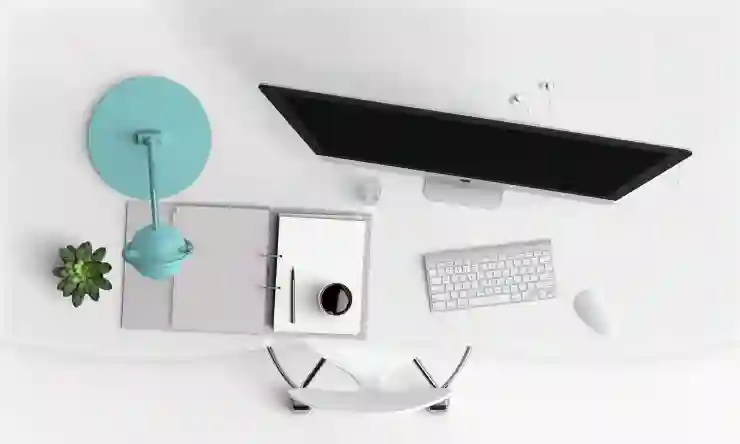
컴퓨터 느려졌을때.. “C드라이브 용량 정리 및 용량 늘리기”로 해결
스토리지 관리 도구 활용하기
Windows 스토리지 센스 활성화
Windows 10 이후 버전에서는 ‘스토리지 센스’라는 유용한 기능이 제공됩니다. 이 기능은 자동으로 불필요한 파일을 감지하여 정리해 주는 역할을 합니다. 설정에서 스토리지 센스를 활성화하면 정기적으로 임시 파일이나 이전 버전의 Windows를 자동으로 삭제하도록 설정할 수 있어 더욱 편리합니다. 이를 통해 지속적인 공간 관리를 할 수 있어 매우 유용합니다.
디스크 분석 도구 사용하기
C드라이브의 공간 점유율을 파악하기 위해 디스크 분석 도구를 사용하는 것도 좋은 방법입니다. 이러한 도구들은 어떤 폴더나 파일이 가장 많은 공간을 차지하는지를 시각적으로 보여줍니다. 이를 통해 불필요한 데이터를 쉽게 식별하고 삭제할 수 있게 되며, 더 나아가 필요한 데이터는 외부 저장 장치로 옮기는 등의 조치를 취할 수도 있습니다.
클라우드 서비스 활용하기
클라우드 서비스를 이용하면 로컬 하드 드라이브의 부담을 덜 수 있습니다. Google Drive, Dropbox, OneDrive와 같은 클라우드 저장소 서비스를 활용하여 중요한 문서나 사진 등을 업로드하고 C드라이브에서 삭제함으로써 충분한 여유 공간을 만들 수 있습니다. 클라우드는 언제 어디서든 접근이 가능하니 효율적으로 저장공간 관리를 할 수 있는 좋은 방법입니다.
하드웨어 업그레이드 고려하기
SATA SSD로 교체하기
하드 드라이브가 너무 느리다고 느껴진다면 SSD(Solid State Drive)로 교체하는 것을 고려해 보세요. SSD는 기존 HDD보다 훨씬 빠른 읽기 및 쓰기 속도를 제공합니다. C드라이브를 SSD로 바꾸면 부팅 속도와 프로그램 실행 속도가 현저히 빨라져 컴퓨터 전체 성능이 향상됩니다.
추가 하드 드라이브 설치하기
데이터 저장 공간이 부족하다면 추가 하드를 설치하는 것도 좋은 방법입니다. 내부 하드를 추가하거나 외장 하드를 연결하여 데이터 저장소를 확장하면 자연스럽게 C드라이브의 압박감을 줄일 수 있습니다. 필요한 경우에는 RAID 구성을 고려해 볼 수도 있으며, 이는 데이터 안전성과 성능 향상에 기여합니다.
RAM 업그레이드 고려하기
컴퓨터 성능 저하의 또 다른 원인은 메모리(RAM)의 부족일 수도 있습니다. RAM이 부족하면 시스템이 느려질 뿐만 아니라 불필요하게 디스크 스왑핑이 발생하게 되어 C드라이브의 여유 공간마저 감소하게 됩니다. 그러므로 RAM 업그레이드를 통해 멀티태스킹 및 고사양 작업 시에도 원활하게 작업할 수 있도록 하는 것이 좋습니다.
정기적인 유지보수 계획 세우기
정기적인 백업 실시하기
정기적인 데이터 백업은 컴퓨터 유지보수의 중요한 요소입니다. 주요 데이터를 외부 저장 장치나 클라우드에 백업함으로써 긴급 상황에서도 데이터를 안전하게 보호할 수 있으며, 불필요한 파일들을 정리하면서 여유 공간도 확보할 수 있는 두 마리 토끼를 잡는 셈입니다.
소프트웨어 업데이트 주기적 시행하기
운영체제와 소프트웨어가 최신 상태인지 확인하고 주기적으로 업데이트하는 것은 매우 중요합니다. 최신 업데이트는 종종 성능 개선과 함께 보안 패치를 포함하므로 시스템 안정성 또한 높여줍니다. 업데이트 후에는 불필요한 자료들도 함께 점검하여 효율성을 극대화해야 합니다.
전문가에게 문의하기
컴퓨터 사용 중 복잡하거나 해결이 어려운 문제들이 발생한다면 전문가에게 도움을 요청하는 것도 좋은 선택입니다. 전문가는 보다 체계적이고 깊이 있는 진단 및 해결책을 제안해 줄 것이며, 이를 통해 오랜 시간 동안 안정된 시스템 환경에서 컴퓨터를 사용할 수 있도록 해줄 것입니다.
마무리 의견
컴퓨터의 저장 공간과 성능을 최적화하기 위해서는 정기적인 유지보수가 필수적입니다. 불필요한 파일을 삭제하고, 하드웨어를 업그레이드하며, 소프트웨어를 최신 상태로 유지하는 것이 중요합니다. 이러한 작은 습관들이 모여 큰 변화를 가져올 수 있습니다. 지속적인 관리와 점검을 통해 안정적이고 효율적인 컴퓨터 사용 환경을 유지할 수 있습니다.
알아두면 도움이 될 자료들
1. Windows 디스크 정리 도구 사용법: 디스크 정리 기능의 활용 방법에 대한 안내입니다.
2. 클라우드 서비스 비교: 다양한 클라우드 서비스의 장단점과 선택 팁을 제공합니다.
3. SSD 설치 가이드: SSD로 하드 드라이브를 교체하는 방법에 대한 상세한 설명입니다.
4. RAM 업그레이드 팁: RAM 업그레이드를 위한 호환성 및 설치 방법에 관한 정보입니다.
5. 데이터 백업 전략: 효과적인 데이터 백업 및 복구 방법에 대한 가이드입니다.
핵심 내용 요약
정기적으로 불필요한 파일을 삭제하고, 하드웨어 업그레이드를 고려하며, 소프트웨어를 최신 상태로 유지하는 것이 컴퓨터 성능과 저장 공간 관리에 중요합니다. 스토리지 관리 도구와 클라우드 서비스를 활용하여 용량을 최적화하고, 정기적인 백업과 전문가의 도움도 필요한 경우 유용합니다.